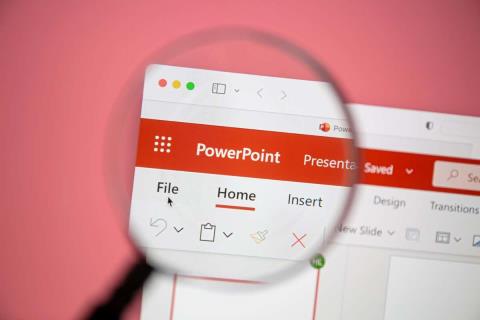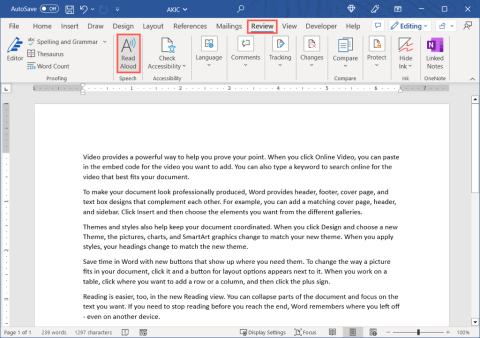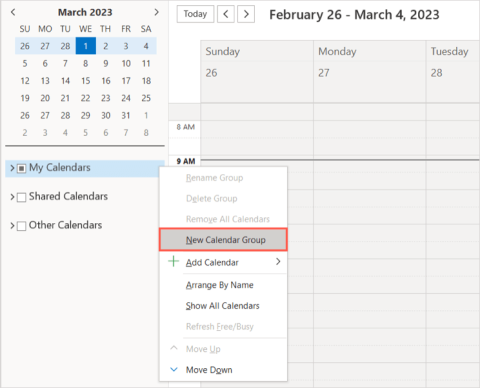Outlook naptár: A háttérszín megváltoztatása

Ha nem tetszik az Outlook-naptár jelenlegi háttérszíne, lépjen a Beállításokba, és válasszon másik színt.

A Microsoft Outlook-felhasználók egyszerűen beállíthatják az Out of Office üzenetet, hogy automatikusan válaszoljon a beérkezett üzenetekre, ha néhány napra szabadságra készül. Ezzel az oktatóanyaggal bemutatjuk, hogyan kell ezt megtenni az Outlook ügyfélszoftverből vagy az Outlook Web Accessből (OWA).
Az Outlook programban válassza ki a " Fájl " > " Információ " > " Automatikus válaszok (hivatalon kívül) " lehetőséget. Ha ez a lehetőség szürkén jelenik meg, előfordulhat, hogy nem csatlakozik olyan szerverhez, amely nem tudja használni ezt a funkciót.
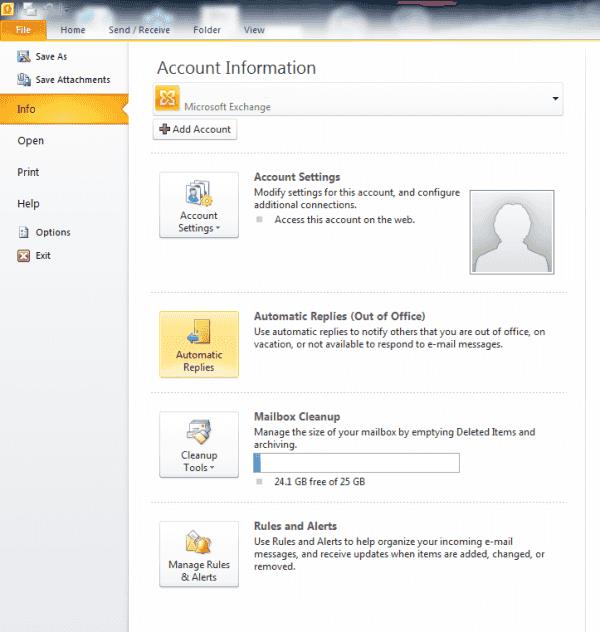
Válassza az „ Automatikus válaszok küldése ” lehetőséget. Azt is bejelölheti, hogy „ Csak küldés ebben az időtartamban: ” és válassza ki a válaszok elküldésének időtartamát.
Válassza az „ Inside My Organization ” lapot, és írja be azt a választ, amelyet el szeretne küldeni munkatársainak, akik ugyanazon a levelezőrendszeren vannak.
Válassza a „ Szervezetemen kívül ” lapot, és írja be azt a választ, amelyet a szervezetén kívüli személyeknek szeretne elküldeni.
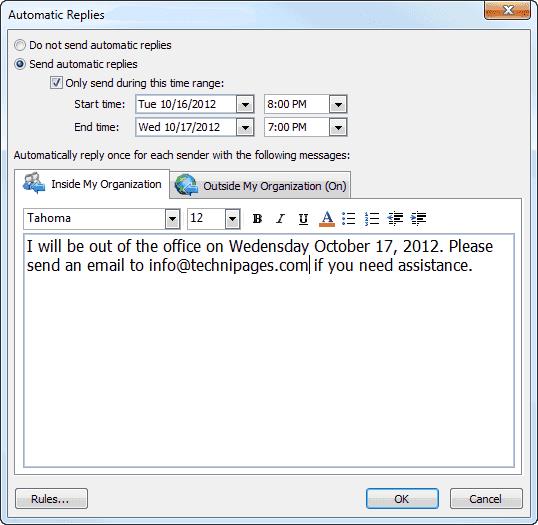
Válassza az „ OK ” lehetőséget, és kész!
Válassza a " Fájl " > " Információ " > " Automatikus válaszok " lehetőséget.
Válassza a „ Ne küldjön automatikus válaszokat ” lehetőséget, majd válassza az „ OK ” lehetőséget.
Jelentkezzen be szervezete OWA-jába.
Válassza ki a fogaskerék ikont a jobb felső sarokban, majd válassza az „ Automatikus válaszok beállítása ” lehetőséget.
Válassza az „ Automatikus válaszok küldése ” lehetőséget. Azt is bejelölheti, hogy „ Csak küldés ebben az időtartamban: ” és válassza ki a válaszok elküldésének időtartamát.
Az „ Inside My Organisation ” mezőbe írja be azt a választ, amelyet el szeretne küldeni munkatársainak, akik ugyanazon a levelezőrendszeren vannak.
A „ Szervezetemen kívül ” területen írja be azt a választ, amelyet a szervezetén kívüli személyeknek szeretne elküldeni.
Válassza a „ Mentés ” lehetőséget, és kész.
Jelentkezzen be szervezete OWA-jába.
Válassza ki a fogaskerék ikont a jobb felső sarokban, majd válassza az „ Automatikus válaszok beállítása ” lehetőséget.
Válassza a „ Ne küldjön automatikus válaszokat ” lehetőséget.
Válassza a „ Mentés ” lehetőséget.
Ha nem tetszik az Outlook-naptár jelenlegi háttérszíne, lépjen a Beállításokba, és válasszon másik színt.
Ha az Outlook nem tudta létrehozni a munkafájlt, szerkesztenie kell a User Shell Folders gyorsítótárát, és a karakterlánc értékét egy érvényes könyvtárra kell irányítania.
Ha az Outlook nem jeleníti meg az Ön aláírási képét, győződjön meg arról, hogy e-mailjeit HTML formátumban írja. Ezután hozzon létre egy új aláírást.
Oldja meg azt a problémát, amely miatt nem tud szavakat hozzáadni a Microsoft Outlook 2016 egyéni szótárához.
Névjegylista küldése másoknak a Microsoft Outlook 2016 vagy 2013 alkalmazásban.
Állítsa be, hogy egyszerű szöveg vagy HTML formátumban tekintse meg vagy küldje el az e-maileket a Microsoft Outlook 2019, 2016 vagy 365 alkalmazásban.
Oldja meg a Microsoft Outlook 2016 programban a Windows 10 rendszerre való frissítés után fellépő gyakori hibát.
A Microsoft Outlook 2016 levelezőprogram összekapcsolása a Google Gmail-fiókkal.
A mappakészlet nem nyitható meg hiba javítása az Outlookban, nyissa meg az e-mail klienst csökkentett módban, és tiltsa le a bővítményeket.
Ha az Outlookban hiányzik a Kezdőlap gomb, tiltsa le és engedélyezze az Otthoni levelezést a szalagon. Ez a gyors megoldás sok felhasználónak segített.
Oldja meg a Ezt a műveletet a számítógépen érvényben lévő korlátozások miatt törölték. hiba történt hivatkozás kiválasztásakor a Microsoft Outlook 2016 programban.
Ha az asztali Outlook alkalmazás nem engedi törölni a naptáreseményeket, használja a webalkalmazást. Ha a probléma továbbra is fennáll, frissítse és javítsa az Office-t.
Adatok importálása és exportálása a Microsoft Outlook 2016 alkalmazásban.
A Microsoft Outlook futtatásával kapcsolatos probléma megoldása MacOS High Sierra rendszerben.
A képek nem töltődnek be a Microsoft e-mail üzeneteibe? Ez az oktatóanyag bemutatja ennek néhány okát, és bemutatja, hogyan javíthatja ki.
Mivel a Microsoft több erőforrást fektet a feladatkezelő alkalmazásaiba, soha nem volt jobb alkalom az Outlook Tasks használatára. A Microsoft To-Do-val kombinálva,
Részletes lépéseket mutatunk be a Microsoft Outlook 2016 programból küldött e-mail üzenetek előhívásához.
Javítson ki egy gyakori problémát, amikor megpróbálja megtekinteni a csatolt fájlok előnézetét a Microsoft Outlook programban.
Vezérelje az e-mail értesítési hangot a Microsoft Outlook 2016 levelezőprogramban.
Három különböző módot kínálunk a névjegyek szinkronizálására iPhone és Microsoft Outlook között.
Egy oktatóanyag, amely bemutat néhány lehetőséget a háttér beállítására a Microsoft Word 365 dokumentumon belül.
A McAfee Anti-Spam lap eltávolítása a Microsoft Outlook programból.
Egy gyakori probléma megoldása, ha valami nem sikerült, 1058-13-as hibaüzenet jelenik meg, amikor Microsoft Office-alkalmazásokkal dolgozik
Íme a leggyorsabb módjai annak, hogy az Excelben oszlopokat cserélhessen, és hogy Excel Pro legyen.
Ha tudja, hogyan illeszthet be Excel-táblázatot egy Word-dokumentumba, sokkal könnyebbé válik a munkafolyamat. Ebben az útmutatóban felvázoltuk, hogyan kell.
Amikor Microsoft PowerPoint prezentációt hoz létre, olyan tartalmat szeretne belefoglalni, amely a közönsége számára jelentős. Előfordulhat, hogy az adott tartalomhoz további részleteket szeretne megadni, de nem feltétlenül jelenítheti meg a diavetítésben.
Néha hasznos lehet egy dokumentum hangos felolvasása. A Microsoft Word használatával kihasználhatja a dokumentumokat beolvasó szövegfelolvasó funkciót.
Ha Word-dokumentumot szeretne áthelyezni a OneNote-ba, akkor néhány lehetőség közül választhat. Nos, nézze meg ma a legjobbakat.
A OneDrive „A felhőalapú fájlszolgáltató nem fut” hibája különféle okok miatt jelenik meg. Lehetséges, hogy Windows PC-jén hiba van, vagy letiltotta a OneDrive szinkronizálási beállítását, ami miatt az alkalmazás a fenti hibaüzenetet jeleníti meg.
Ha szeretné látni családja vagy munkatársai megosztott naptárait, vagy előfizetett naptárait, egyszerűen hozzáadhat egyet a Microsoft Outlookhoz. Ha azonban létrehoz egy naptárcsoportot, több naptárat láthat egymás mellett vagy a sajátja mellett.